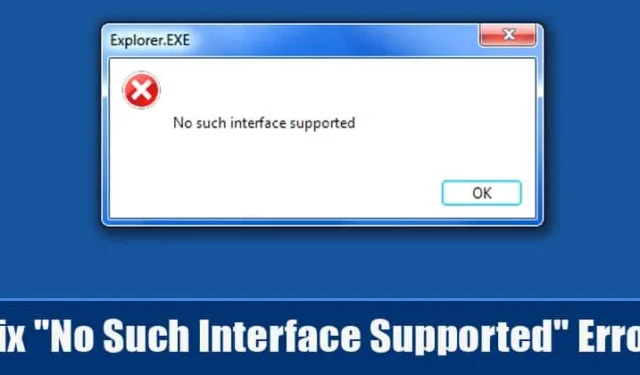
Chyby BSOD jsou nyní běžné v operačním systému Windows společnosti Microsoft, což může jistě zničit váš zážitek z počítače. Kromě chyb BSOD čelí uživatelé Windows 10 několika dalším typům souvisejícím se systémy nebo aplikacemi. Jedna taková chyba zobrazuje „No takové rozhraní není podporováno“.
Mnoho uživatelů Windows nedávno hlásilo, že se jim při otevírání různých aplikací nebo služeb zobrazuje chybová zpráva „Není podporováno takové rozhraní“. Stojí za zmínku, že chybová zpráva se většinou objevuje při otevírání vestavěných aplikací Windows, jako je Průzkumník Windows, dokumenty, Tento počítač, Ovládací panely atd. Přesto se může objevit i v aplikacích třetích stran.
Jak opravit chybovou zprávu „Žádné takové rozhraní není podporováno“.
Pokud se vám při spouštění různých aplikací také zobrazuje chybová zpráva „Není podporováno takové rozhraní“, sdílíme několik nejlepších metod, které vám pomohou problém vyřešit.
1. Prohledejte počítač

Toto je první věc, kterou musíte udělat, abyste opravili chybovou zprávu „Žádné takové rozhraní není podporováno“. Někdy se škodlivé soubory hrají se systémovými soubory a daty aplikací a spouštějí chybovou zprávu. V takovém scénáři by tedy skenování počítače pomocí výkonného bezpečnostního nástroje mohlo být extrémně efektivním řešením.
Ke skenování vašeho systému na viry, malware nebo jiné bezpečnostní hrozby doporučujeme používat bezplatný antivirus Malwarebytes nebo Avast. Po naskenování restartujte počítač a neopravte žádnou chybovou zprávu s podporovaným rozhraním.
2. Spusťte nástroj Kontrola systémových souborů
Chybová zpráva ‚No Such Interface Supported‘ se může objevit také kvůli poškození systémových souborů. Chcete-li vyloučit problémy s poškozenými systémovými soubory, spusťte příkaz SFC na příkazovém řádku. Zde je to, co musíte udělat.
1. Napište do příkazového řádku ve Windows Search.
2. Klepněte pravým tlačítkem myši na příkazový řádek a vyberte příkaz Spustit jako správce .

3. Když se otevře příkazový řádek, spusťte tento příkaz:
sfc /scannow

4. Pokud příkaz vrátí chybu, proveďte tento příkaz:
DISM /Online /Cleanup-Image /RestoreHealth

A je to! Po provedení obou příkazů restartujte počítač se systémem Windows. To by mělo opravit chybovou zprávu.
3. Znovu zaregistrujte soubor actxprxy.dll
Soubor actxprxy.dll je nějak spojen s chybovou zprávou „Žádné takové rozhraní nepodporuje“. Několik uživatelů Windows oznámilo, že problém vyřešili opětovným přidáním speciální knihovny DLL. Zde je návod, jak můžete znovu zaregistrovat soubor actxprxy.dll a opravit chybovou zprávu.
1. Nejprve otevřete nabídku Start a vyhledejte CMD. Klepněte pravým tlačítkem myši na CMD a vyberte Spustit jako správce .

2. Nyní na CMD zadejte:
regsvr32 c:\windows\system32\actxprxy.dll

A je to! Takto můžete znovu zaregistrovat actxprxy.dll, abyste opravili chybovou zprávu žádné takové rozhraní nepodporuje z počítače se systémem Windows 10.
4. Opravte chyby v registru
Chybová zpráva „Není podporováno takové rozhraní“ se také objevuje kvůli chybám registru. V této metodě tedy uživatelé potřebují k opravě chyb registru použít CCleaner. Zde je návod, jak můžete pomocí CCleaner opravit chyby registru na počítačích se systémem Windows 10.

1. Nejprve si stáhněte a nainstalujte CCleaner do svého počítače. Po instalaci otevřete aplikaci.
2. Nyní klikněte na záložku ‚Registry‘, čímž se otevře skener registru.
3. V dalším kroku klikněte na „Vyhledat problémy“ a počkejte několik sekund, než CCleaner vyhledá chyby registru.
4. V dalším okně klikněte na „Opravit vybrané problémy“
A je to! Takto můžete pomocí CCleaner opravit chybovou zprávu „žádné takové rozhraní není podporováno“ z počítače se systémem Windows.
5. Resetování systému
Obnovení systému je poslední věcí, kterou můžete udělat, abyste opravili chybovou zprávu Žádné takové rozhraní nepodporuje. Obnovení systému však odstraní všechny soubory uložené na instalační jednotce Windows a na ploše. Před resetováním systému si tedy vytvořte řádnou zálohu. Zde je návod, jak provést reset systému:
1. Nejprve otevřete vyhledávací pole a zadejte „Obnovení systému“. Nyní v části Obnovení systému klikněte na „ Začít “ .

2. V dalším kroku budete požádáni o výběr dvou možností. Zde musíte vybrat Odebrat vše .

3. Nyní počkejte několik minut, než se resetování systému dokončí.
A je to! Po dokončení bude chybová zpráva „Není podporováno takové rozhraní“ opravena.
Toto jsou čtyři nejlepší způsoby, jak opravit chybovou zprávu „Žádné takové rozhraní není podporováno“. Pokud víte o jiném způsobu, jak chybu opravit, dejte nám vědět do pole komentáře níže.


Napsat komentář